Hvis du vil bruke favorittskriften din i Word hele tiden, kan du angi at den skal brukes som standard.
-
Gå til Hjem, og velg deretter dialogboksvelgeren

-
Velg skriften og størrelsen du vil bruke.
-
Velg Angi som standard.
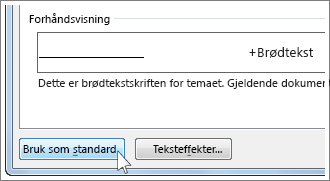
-
Velg én av følgende:
-
Bare dette dokumentet
-
Alle dokumenter basert på Normal-malen.
-
-
Velg OK to ganger.
Hvis innstillingen for standardskrift ikke blir brukt
Noen ganger endrer firmaets tillatelsesinnstillinger eller enkelte tillegg standardskriften tilbake til den opprinnelige skriften. Her er noen ting du kan prøve hvis det skjer.
-
Velg Start.
-
Skriv inn Normal.dotm i søkeboksen, og velg Søk.
-
Høyreklikk Normal.dotm, og velg Egenskaper.
-
Klikk fanen Generelt og kontroller at det ikke er merket av for Skrivebeskyttet. Huk vekk dette alternativet hvis det er avmerket.
-
Velg Sikkerhet-fanen. Velg navnet ditt under Gruppe- eller brukernavn, og kontroller deretter at du har skrivetillatelse i Tillatelser-boksen .
-
Velg OK.
Hvis du ikke kan deaktivere Skrivebeskyttet-boksen, eller hvis du ikke har skrivetillatelse, kan du kontakte den som er ansvarlig for firmaets datasystemer.
Hvis du har skrivetillatelser og innstillingen for standardskrift likevel ikke tas i bruk, kan det være at du må deaktivere Word-tillegg og deretter endre innstillingen for standardskrift. Slik gjør du det:
-
Velg Alternativer for fil > > tillegg.
-
Finn frem til et av tilleggene du vil deaktivere, i Tillegg-boksen, og legg merke til tilleggstypen, som vises i Type-kolonnen.
-
Velg tilleggstypen i Behandle-listen , og velg Gå til.
-
Fjern merket for tilleggene du vil deaktivere, og velg OK.
-
Gjenta trinn 1-4 for andre tilleggstyper.
Aktiver tilleggene igjen etter at du har endret standardskrift.
-
Velg Alternativer for fil > > tillegg.
-
Velg en tilleggstype i Behandle-listen , og velg Gå til.
-
Merk av i boksene for tilleggene du vil aktivere, og velg OK.
-
Gjenta trinn 1-3 for de andre tilleggstypene du vil aktivere.
Obs!: Du trenger ikke deaktivere tillegg av typen Dokumentinspeksjon.
Hvis du vil bruke favorittskriften din i Word hele tiden, kan du angi at den skal brukes som standard.
-
Gå til Formater > Skrift > Skrift.
Du kan også trykke og holde

-
Velg skriften og størrelsen du vil bruke.
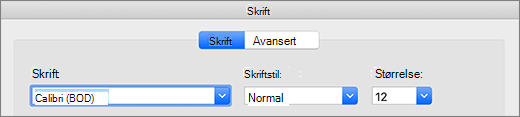
-
Velg Standard, og velg deretter Ja.
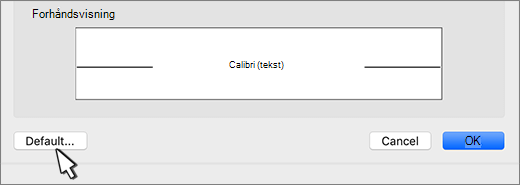
-
Velg OK.
Hvis innstillingen for standardskrift ikke blir brukt
Noen ganger endrer firmaets tillatelsesinnstillinger standardskriften tilbake til den opprinnelige skriften. Hvis dette skjer, kan du prøve dette:
-
Åpne Finder, og skriv Normal.dotm i Søk-boksen.
-
Velg Hent informasjon på Fil-menyen. Eller trykk og hold

-
Velg Generelt, og kontroller at låst ikke er avmerket. Huk vekk dette alternativet hvis det er avmerket.
-
Velg Deling & tillatelser, og kontroller at du har lese - & skrivetilgang under Rettighet ved siden av navnet ditt.
Hvis du ikke kan deaktivere Låst-boksen, eller hvis du ikke har lese- og skrive-tillatelse, kan du kontakte den som er ansvarlig for firmaets datasystemer.










